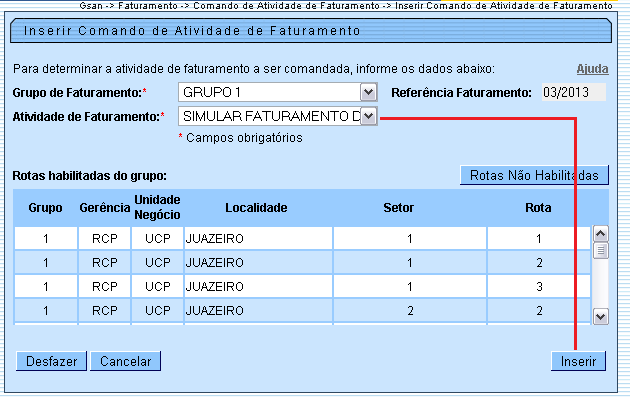Tabela de conteúdos
Processo de Faturamento
O Processo de Faturamento no sistema GSAN é formado por um conjunto de funcionalidades, que vai desde a geração do cronograma de faturamento até a geração das faturas de consumo para os clientes. A seguir, teremos um passo a passo do processo:
Cronograma de Faturamento
O submódulo “Cronograma de Faturamento”, que pertence ao Módulo Faturamento, tem a finalidade de criar e manter o cronograma de atividades a serem realizadas para um grupo de faturamento, num determinado mês de referência.
É definido o escopo do que vai ser realizado no faturamento, bem como as datas previstas para a realização das atividades.
O Sub-Módulo “Cronograma de Faturamento” contém a seguinte funcionalidade:
- Inserir Cronograma de Faturamento - Esta opção do sistema permite a inserção de um cronograma de faturamento para um grupo de faturamento num determinado período (mês/ano). O grupo de faturamento corresponde a um conjunto de setores comerciais que são faturados em conjunto. O Setor Comercial corresponde a um conjunto de quadras de uma subdivisão da planta esquemática da localidade, com o objetivo de estabelecer um zoneamento, tomando-se como base a quantidade de lotes. Nesta tela, o sistema apresenta os campos para você informar o grupo e o mês/ano de faturamento que deseja processar, assim como, uma tabela com a relação de atividades a serem executadas no processo de faturamento. Você deverá selecionar as atividades que deseja executar e informar as datas previstas para execução das atividades.
- É obrigatório informar a data prevista para cada uma das atividades obrigatórias. (TODO: citar atividades e detalhar o propósito de cada uma)
Comando de Atividade de Faturamento
O submódulo “Comando de Atividade de Faturamento”, que pertence ao Módulo Faturamento, tem a finalidade de criar e manter os comandos de execução das atividades de faturamento, a serem realizadas para um grupo de faturamento, num determinado mês de referência.
O submódulo “Comando de Atividade de Faturamento” contém a seguinte funcionalidade:
- Inserir Comando de Atividade de Faturamento - Esta opção do sistema permite a inserção de um comando de execução de uma atividade do processo de faturamento, para um grupo de faturamento num determinado período (mês/ano). O grupo de faturamento corresponde a um conjunto de setores comerciais, que são faturados em conjunto. Nesta tela, o sistema apresenta os campos para você informar o grupo e a atividade de faturamento que deseja executar.
Veremos agora as etapas do comando para as atividades do faturamento:
- Gerar e enviar arquivo texto para leitura – os leituristas vão receber um rol, contendo as inscrições dos imóveis para registrar as leituras, que será a próxima etapa do cronograma;
- Efetuar a leitura, transmitir o arquivo e Registrar as leituras no sistema;
- Consistir Leituras e Calcular Consumo - O submódulo “Leituras e Consumo”, que pertence ao “Módulo Faturamento”, tem a responsabilidade de identificar, analisar e solucionar as anormalidades ocorridas nos processos de leitura das medições dos hidrômetros, e de cálculo do consumo do imóvel.
Identificação das anormalidades de leitura e consumo:
- As anormalidades de leitura são detectadas pelo leiturista (casa fechada, hidrômetro quebrado, imóvel abandonado, hidrômetro invertido, etc), no momento da coleta das medições dos hidrômetros;
- O sistema mantém uma tabela com o cadastro das anormalidades de leitura possíveis, que definirá as ações que deverão ser tomadas pelo sistema, de forma automática, para cada situação de anormalidade;
- As anormalidades de consumo são detectadas pelo sistema no momento do cálculo do consumo dos imóveis;
- O sistema mantém um cadastro dos critérios que determinarão, de forma automática, o consumo a ser cobrado nos casos especiais:
- Leitura não informada;
- Leitura menor que a anterior;
- Leitura menor que a do mês anterior, a qual foi projetada;
- Leitura menor que a do mês anterior, a qual foi real;
- Leitura igual a do mês anterior;
- Leitura maior que a do mês anterior, com consumo muito superior à média (alto consumo);
- Estouro de consumo;
- Diminuição muito expressiva no consumo médio (baixo consumo);
- Consumo fora da faixa.
Análise das Exceções de Leitura e Consumo:
Após o processamento das leituras e determinação dos consumos, o sistema colocará à disposição do usuário um conjunto de consultas parametrizadas, para que ele efetue a análise das exceções. O objetivo é permitir que o usuário efetue as verificações e correções necessárias, antes do faturamento do grupo.
Um grupo de faturamento corresponde a um conjunto de rotas que serão faturadas na execução dos processos de leitura, análise, emissão e distribuição das contas e faturas.
Simular Faturamento do grupo - é feito uma simulação do faturamento para saber se está condizente com o esperado de cada grupo, se houver uma discrepância, será analisado para encontrar o motivo e fazer os ajustes, estando tudo certo vem o próximo passo.
Faturar Grupo – processo este que será realizado o faturamento do grupo e as emissões das contas para serem enviadas aos clientes.
Os procedimentos para o faturamento de contas:
Selecione a opção no caminho: Gsan > Módulo Faturamento > Cronograma de Faturamento > Inserir Cronograma de Faturamento

1º Passo – Inserir cronograma de faturamento:
- Marcar a opção “Comandar”;
- No Inserir coloca-se o grupo e a referência do mês/ano. Em seguida, informe a “Data Prevista” para as atividades e nas atividades que tem um quadro ao lado, tais como: Gerar e Enviar Arq. Leitura, simular faturamento e faturar grupo, deixando-os marcado ou não marcando e clicar no botão
 . Na opção de não marcar, terá que ir à funcionalidade inserir comando de atividade de faturamento para efetivar, conforme será demonstrado nas telas seguintes.
. Na opção de não marcar, terá que ir à funcionalidade inserir comando de atividade de faturamento para efetivar, conforme será demonstrado nas telas seguintes.


Para inserir um comando de atividade de faturamento, clique no caminho: Gsan > Módulo Faturamento > Comando de Atividade de Faturamento.

Informe o “Grupo de Faturamento” e, no campo “Atividade de Faturamento”, selecione um por vez, conforme são descritas nas telas abaixo, tais como: Gerar e Enviar Arq. Leitura, depois Consistir Leitura e Calcular Consumos, Simular Faturamento do Grupo, e Faturar Grupo.

Em seguida, clique no botão para finalizar cada atividade.
para finalizar cada atividade.

Tela de sucesso do Comando de Atividade de Faturamento - GERAR E ENVIAR:

Tela Inserir Comando de Atividade de Faturamento, referente a Consistir Leituras e Calcular Consumo.

Tela de sucesso do Comando de Atividade de Faturamento - Consistir Leituras e Calcular Consumo:

Tela Inserir Comando de Atividade de Faturamento, referente a Simular Faturamento do Grupo:
Tela de sucesso do Comando de Atividade de Faturamento - Simular Faturamento do Grupo:

Tela Inserir Comando de Atividade de Faturamento, referente a Faturar Grupo:

Tela de sucesso do Comando de Atividade de Faturamento - Faturar Grupo:

Como podemos observar nas telas abaixo, o campo “Comandar” ficou marcado:


Próximo passo é inserir os processos de faturamento:
Para inserir os processos de faturamento, clique no caminho: Gsan > Batch > Inserir Processo

Selecione o tipo do processo: Processo Comando de Faturamento e clique no botão

Observe que estão todos os processos inseridos do grupo em questão, que em nosso exemplo, é o grupo 1. Eles serão colocados para iniciar nas datas previstas pela empresa.

Marque nos checkboxs correspondentes e clique no botão . Na(s) data(s) indicada(s) o sistema executa o processamento.
. Na(s) data(s) indicada(s) o sistema executa o processamento.

Tela de Sucesso referente ao processo de faturamento inserido:


Finalizando o processo de faturamento
Para finalizar o processo de faturamento, clique no caminho: Gsan > Relatórios > Faturamento > Gerar Contas

Informe os dados necessários (conforme modelo abaixo), e clique no botão

Para confirmar a geração do relatório de contas, escolha o tipo do relatório e clique no Gerar (em destaque com a seta vermelha

Tela de Sucesso da geração do relatório, clique no botão “OK” (em destaque com a seta vermelha):

Modelo da conta de consumo de água (cada empresa tem seu modelo de conta):

Para retornar, clique no link RETORNAR
Clique aqui para retornar ao Menu Principal do GSAN
~~NOSIDEBAR~~